Obsah:
Způsob 1: Druhá stránka s číslem "dva"
Číslování stránek v dokumentu Word je možné pomocí vestavěné funkce a provádí se to velmi jednoduše. Ale někdy první list nevyžaduje číslo — v tomto případě standardní způsob číslování nefunguje. Nejprve využijte jeden z metod standardního číslování.
Více informací: Jak číslovat stránky v Microsoft Word
Poté, co jsou všechny stránky číslovány, abyste udělali druhou stránku dokumentu s číslem "dva", postupujte následovně:
- Přejděte na kartu "Vložení", umístěnou v horním panelu. V bloku "Záhlaví a zápatí" rozbalte nabídku možnosti "Dolní zápatí", pokud je číslování umístěno dole na stránce, a vyberte funkci "Upravit dolní zápatí".
- Zobrazí se nová karta "Práce se zápatími". Zaškrtněte možnost "Speciální zápatí pro první stránku" na panelu nahoře. Poté klikněte na tlačítko pro zavření režimu práce se zápatími, které se nachází v pravé části.
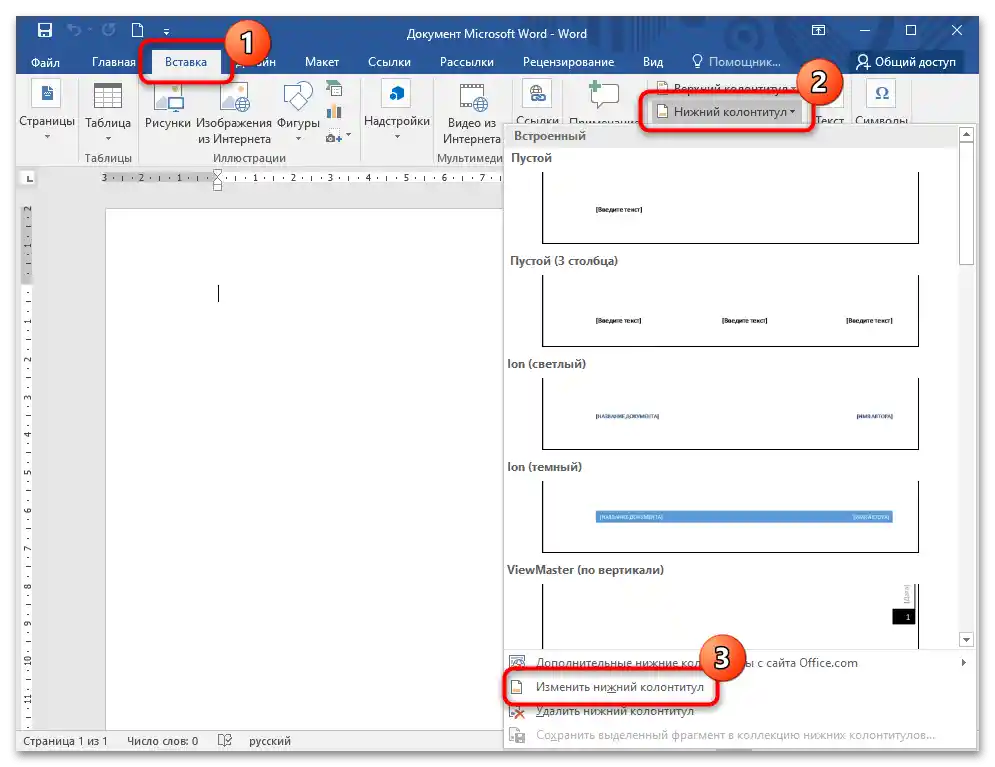
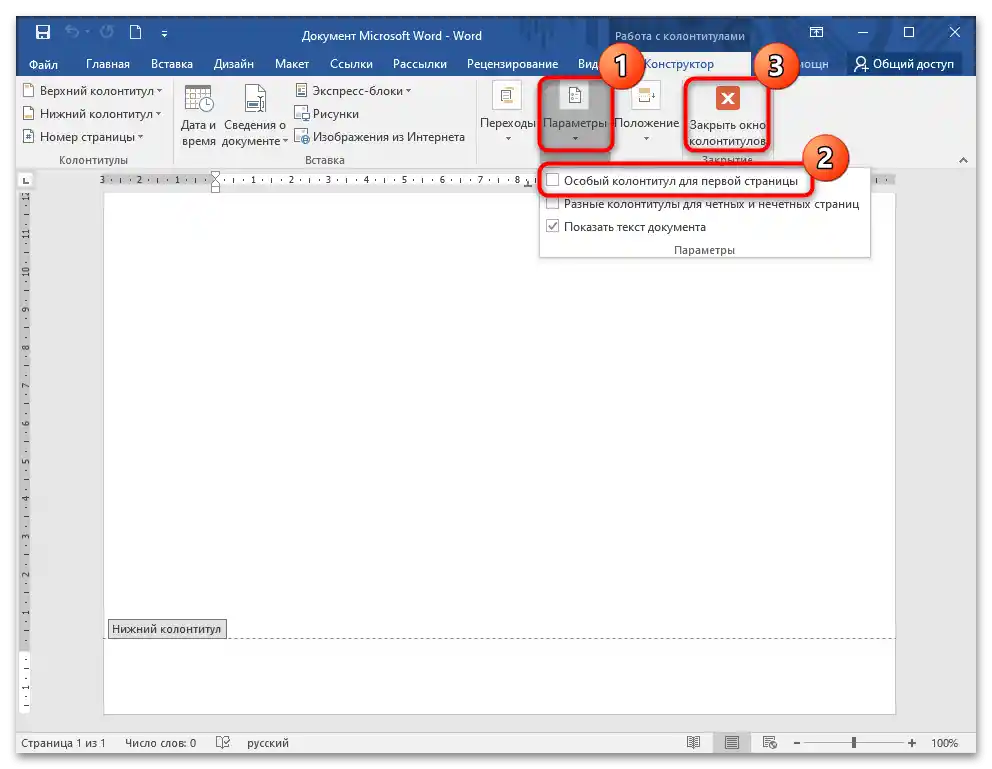
Po tomto kroku budou všem stránkám, kromě první, přiřazena odpovídající čísla, přičemž druhá bude mít číslo "dva".
Způsob 2: Vypnutí zobrazení čísla na první stránce
Pokud je dokument již číslován, můžete pomocí funkcí Microsoft Word vypnout zobrazení čísla na první stránce. Postupujte podle pokynů:
- V otevřeném dokumentu přejděte na kartu "Rozložení". V bloku "Možnosti stránky" klikněte na odkaz pro otevření dalšího okna. Ten se nachází v pravém dolním rohu tohoto bloku.
- Klikněte na kartu "Zdroj papíru", abyste nastavili parametry.V sekci "Rozlišovat záhlaví" zaškrtněte položku "první stránky", poté klikněte na "OK", aby se změny projevily.
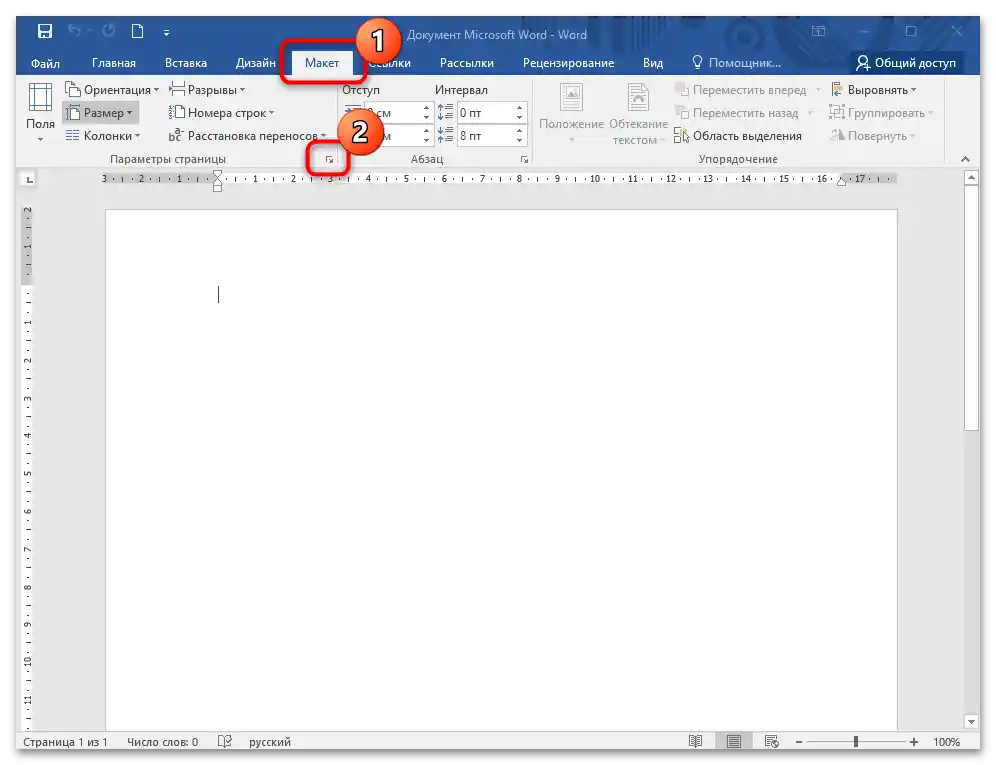
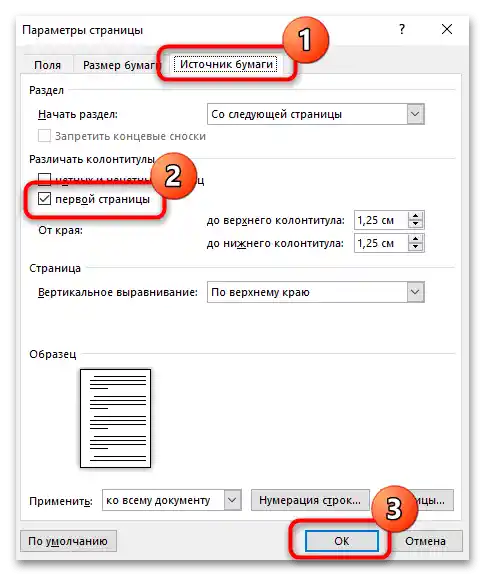
V tomto případě se číslo první stránky nezobrazí, ale bude pokračovat na druhém listu dokumentu.
Způsob 3: Druhá stránka s číslem "1"
V některých situacích je třeba, aby číslování začínalo od druhého listu, přičemž první stránka nebude označena žádným číslem. Například se to týká titulní stránky. Poté je třeba provést následující:
- Číslujte celý dokument standardním způsobem. Přejděte na kartu "Vložení", poté klikněte na menu "Číslo stránky" a v seznamu klikněte na položku "Formát čísel stránek".
- Otevře se další okno, kde je třeba zaškrtnout položku "začít od" v bloku "Číslování stránek". Nastavte hodnotu "0" pomocí šipky "dolů".
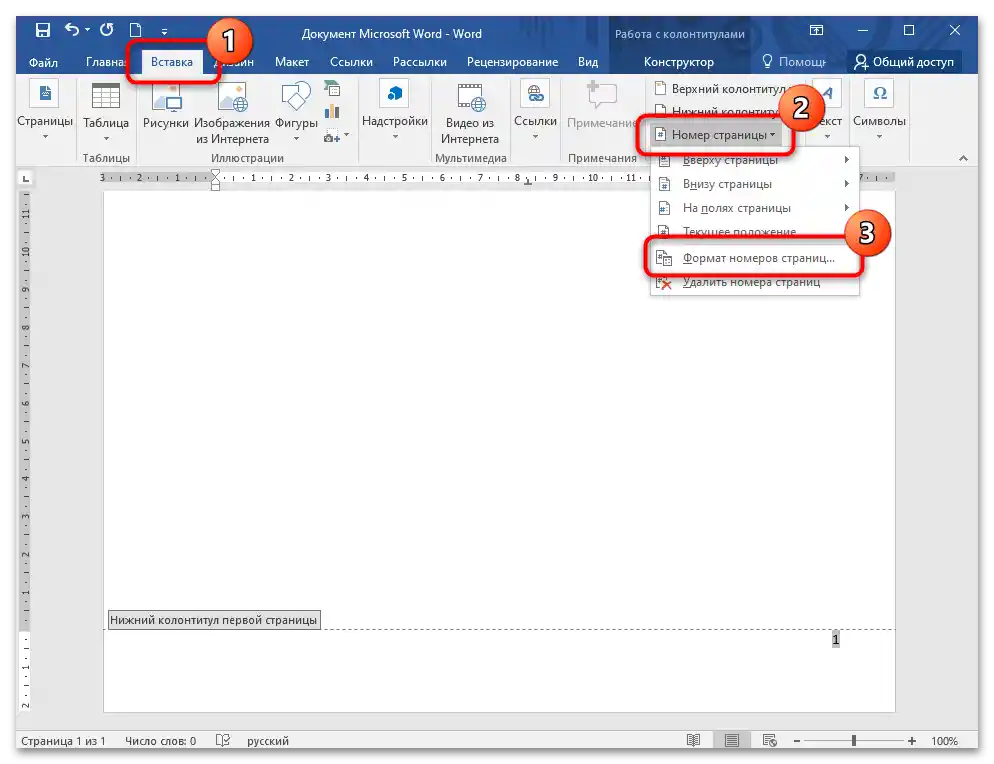
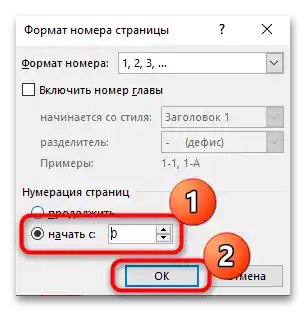
Po provedení této procedury bude první stránka mít číslo "0", a druhá — číslo "1". Pokud není potřeba, aby číslo bylo zobrazeno na prvním listu, aktivujte možnost "Zvláštní záhlaví pro první stránku" způsobem popsaným výše.